笔记本怎么设置使用鼠标 笔记本电脑鼠标设置教程
更新时间:2024-04-23 08:51:25作者:jiang
随着笔记本电脑在我们生活中的普及和应用,如何更好地设置和使用鼠标成为了许多人关注的焦点,在日常工作和学习中,鼠标的使用往往能够提高工作效率和操作便利性。了解如何在笔记本电脑上设置和使用鼠标显得尤为重要。本文将为大家详细介绍笔记本电脑鼠标的设置方法和使用技巧,帮助大家更好地利用鼠标进行操作。
步骤如下:
1.在电脑桌面点击鼠标右键。弹出的选项界面点击【个性化】。
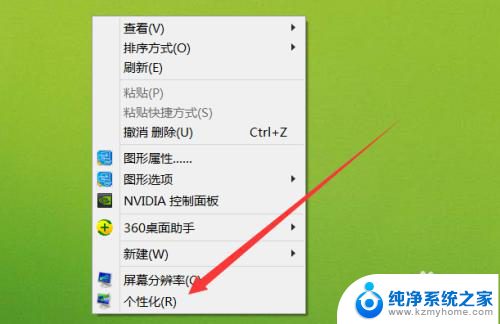
2.打开一个界面,点击红色箭头处的【更改鼠标指针】。
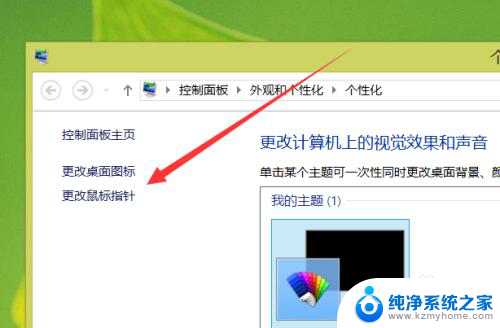
3.点击之后就可以打开鼠标设置面板,然后进行设置即可。
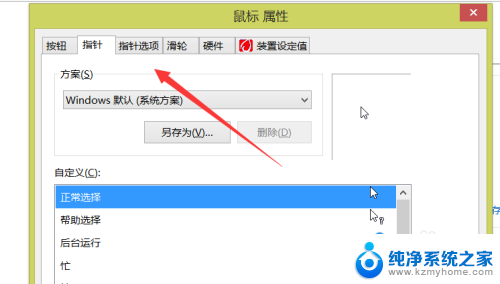
4.还可以选中我的电脑,点击鼠标右键。弹出选项点击【属性】。
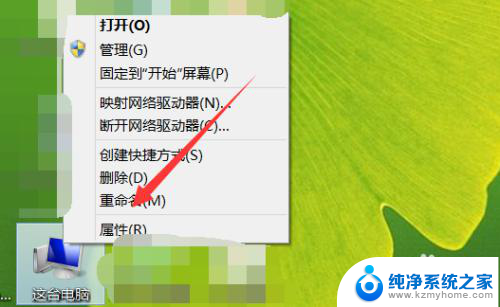
5.然后选择界面左上方的【控制面板主页】。
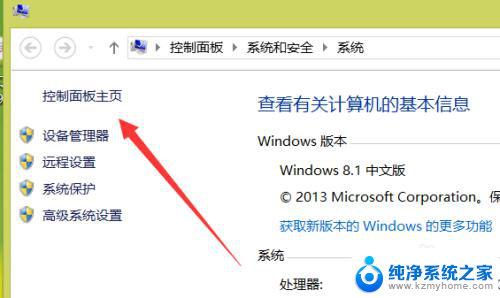
6.然后选择【硬件和声音】,这样打开一个新的界面。
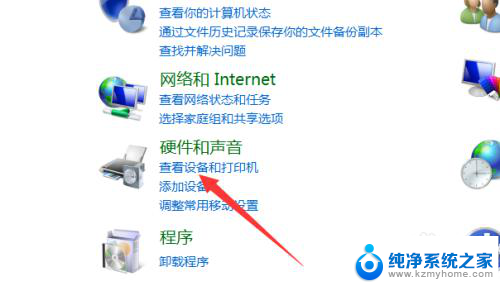
7.在这个界面点击红色箭头处的【鼠标】就可以打开鼠标设置界面了。
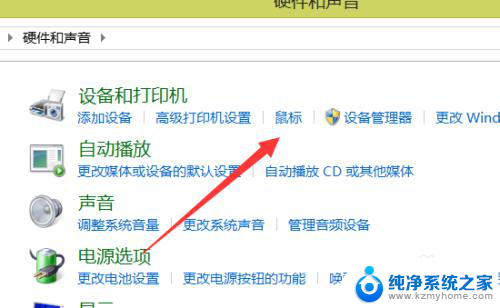
以上就是关于如何设置并使用鼠标的全部内容,如果您遇到此问题,可以按照以上方法解决,希望这能对大家有所帮助。
笔记本怎么设置使用鼠标 笔记本电脑鼠标设置教程相关教程
- 笔记本怎么控制鼠标 如何在笔记本电脑上打开鼠标设置
- 笔记本电脑:鼠标 如何在笔记本电脑上打开鼠标设置
- 笔记本电脑鼠标没了 笔记本电脑鼠标不起作用了
- 笔记本和鼠标怎么连接 笔记本电脑连接鼠标的步骤
- 鼠标怎么连接在笔记本 笔记本电脑连接鼠标的方法
- 苹果笔记本蓝牙鼠标一会不能用 在iPad或iPhone上如何设置鼠标
- 笔记本接鼠标没反应 笔记本电脑插上鼠标没有反应怎么办
- 笔记本怎么单击鼠标右键 笔记本电脑右键功能设置
- 笔记本无鼠标如何操作 笔记本电脑没有鼠标如何操作
- 联系笔记本怎么连蓝牙鼠标 笔记本电脑连接蓝牙鼠标方法
- 多个word在一个窗口打开 Word如何实现多个文件在一个窗口中显示
- 浏览器分辨率怎么调整 浏览器如何设置屏幕分辨率
- 笔记本电脑开不了机怎么强制开机 笔记本电脑按什么键强制开机
- 怎样看是不是独立显卡 独立显卡型号怎么查看
- 无线网络密码怎么改密码修改 无线网络密码如何更改
- 电脑打印机找 电脑上如何查看设备和打印机设置
电脑教程推荐